|
| القرية الالكترونية
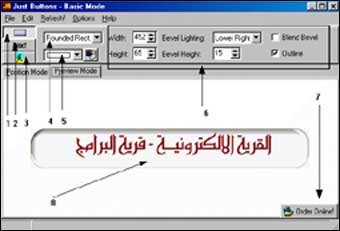 *
وظيفة البرنامج : يستخدم هذا البرنامج لتصميم البانر والشعارات وهو مفيد جدا لمصممي المواقع ويتميز بسهولته ودعمه المباشر للغة العربية دون استخدام برامج وسيطة. *
وظيفة البرنامج : يستخدم هذا البرنامج لتصميم البانر والشعارات وهو مفيد جدا لمصممي المواقع ويتميز بسهولته ودعمه المباشر للغة العربية دون استخدام برامج وسيطة.
حجم البرنامج : 725 كيلو بايت رقم النسخة : 6. 1
البرنامج مشترك )أي أنه يمكنك تجربته وهو كامل الوظائف. وتستطيع عند دفع ثمنه الحصول على الإصدارات الأحدث مجانا . وتلقى دعما فنيا(
البرنامج متوافق مع جميع اصدارات ويندوز.
الموقع الرئيسي للبرنامج
http://www.lincolnbeach.com
ويتم تحميل البرنامج من موقعه الأصلي وبإمكانك تحميله مباشرة من هذا الرابط ftp://ftp.lincolnbeach.com/justbtns.exe
وظيفة كل زر حسب الترقيم :
1 Button Properties وهي خصائص البانر من اختيار الشكل والمقاسات المطلوبة للتصميم وكذلك لون البانر ومشاهدة مصغرة للعرض عن طريق preview Mode
2 Properties Text : وهي خصائص الخط وبامكانك اختيار نوع الخط والحجم المطلوب للخط وارتفاعه.
3 Properties Image : وهي خصائص الصورة حيث يمكنك البرنامج من ادراج الصور بأي نوع من خلال الأمر Load in image وتحديد مكان الصورة وفي أي اتجاه ترغب .
4 يمكنك هذا الخيار من اختيار الشكل الذي ترغب لتصميم البانر ويوفر مجموعة من الأشكال مابين الشكل الدائري والمثلث والأشكال الهندسية المختلفة تصل إلى 15 شكلا مختلفا .
5 لون البانر : حيث يمكنك من اختيار اللون الذي ترغبه ويمكنك التعديل أثناء التصميم .
6 مجموعة من الخيارات الإضافية لتصميم البانر مثل ارتفاع وعرض البانر ويمكنك إضافة ظل الى البانر من خلال هذه المجموعة .
7الموقع الرئيسي للبرنامج حيث يمكنك الانتقال عن طريق هذا الخيار إلى الموقع مباشرة.
8 في هذا الخيار يظهر البانر الذي قمت بتصميمه ويظهر التعديل مباشرة اذا قمت بعمل تعديلات اثناء التصميم .
* طريقة عمل البرنامج :
بعد أن تعرفنا على خيارات البرنامج يمكنك البدء في تصميم البانر من خلال القائمة Filenew واختيار المقاسات المطلوبة ثم إضافة النص والتعديل عليه مباشرة من خلال الأشكال الموجودة بالخيار رقم 5 ولمزيد من الخيارت المتقدمة يمكنك الانتقال إلى القائمة OptionsAdvanced واضافة بعض التأثيرات وبعد الانتهاء يمكنك حفظ العمل الذي قمت بانشائه من خلال الخيار FileSave Image As واختيار نوع الصورة التي ترغب ويفضل دائما اختيار Gif او JPG..
3fif@3fif.com
www.3fif.com/evillage
|
|
|
|
|